Chuyển văn bản thành số trong Excel
Theo mặc định, văn bản được căn trái và số được căn phải. Ví dụ này hướng dẫn bạn cách chuyển đổi ‘chuỗi văn bản đại diện cho số’ thành số.
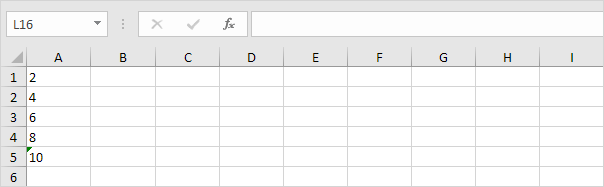
-
Chọn phạm vi A1: A4 và thay đổi định dạng số thành Chung.
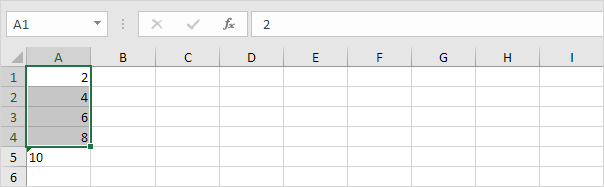
-
Các số đứng trước dấu nháy đơn cũng được coi là văn bản. Chọn ô A5 và xóa dấu nháy đơn theo cách thủ công.
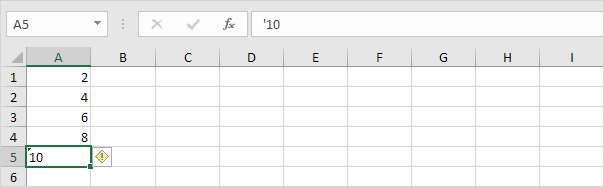
3a. Bạn cũng có thể kết hợp bước 1 và bước 2 bằng cách thêm một ô trống vào phạm vi A1: A5. Bằng cách này, bạn cho Excel biết rằng các chuỗi văn bản này là số. Sao chép một ô trống.
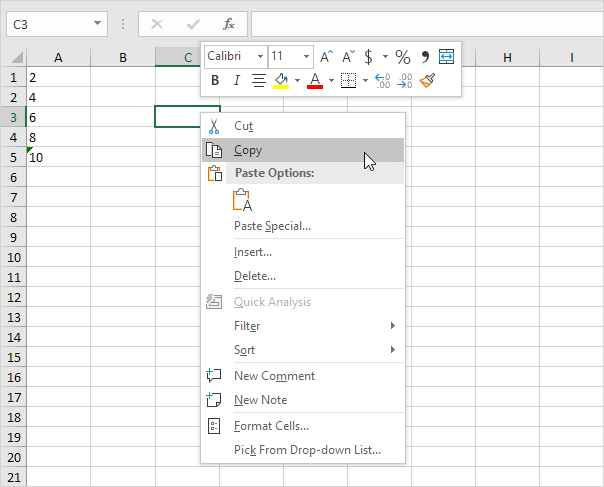
3b. Chọn phạm vi A1: A5, bấm chuột phải, sau đó bấm Dán đặc biệt.
3c. Nhấp vào Thêm.
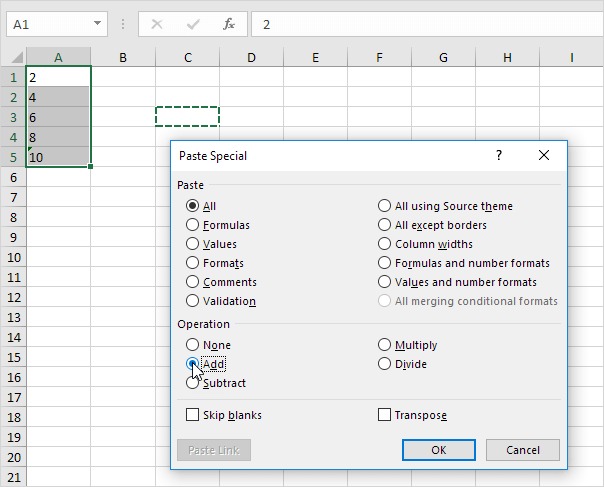
3d. Bấm OK.
Kết quả. Tất cả các số đều được căn phải và được coi là số.
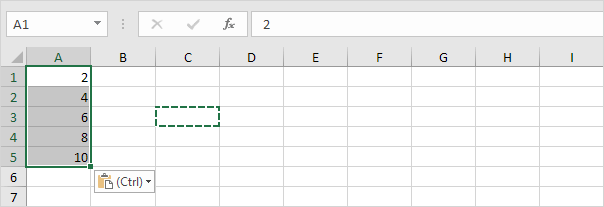
4a. Bạn cũng có thể sử dụng hàm VALUE.
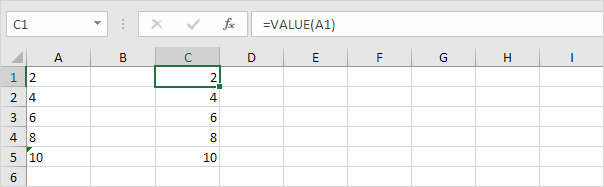
4b. Đây là một ví dụ khác. Sử dụng hàm RIGHT (hoặc bất kỳ hàm văn bản nào khác) để trích xuất các ký tự từ một chuỗi văn bản và sau đó sử dụng hàm VALUE để chuyển đổi các ký tự này thành một số.
